青苹果下载win10系统瘦身,小鱼教您win10系统盘如何瘦身
发布日期:2018-04-12 10:55 来源:www.51luobo.cn 作者: 萝卜家园系统
在面对安装windows10后很容易出现C盘空间越来越小的问题上,小编有话说,别看刚刚安装完的windows 10才十几个GB,用着用着不定期清理的话,轻轻松松走掉50GB到60GB,那么windows10青苹果系统盘如何瘦身?下面,小编给大家准备了windows10青苹果系统盘瘦身的图文过程。
现在使用windows10青苹果系统的用户是越来越多了,而windows10在升级过程中自动保留下了之前操作青苹果系统的文件和数据。那么问题来了,怎样才能既快又好地将windows10占用的空间收回来呢?下面,小编给大家讲解windows10青苹果系统瘦身的操作技巧。
windows10青苹果系统盘如何瘦身
windows10本身占用根盘空间并不大,在20G以下,但升级时会造成前一预览版本的残留,特别最近几个版本改动很大,基本是全新安装,所以会自动生成windows.old目录以便回退。
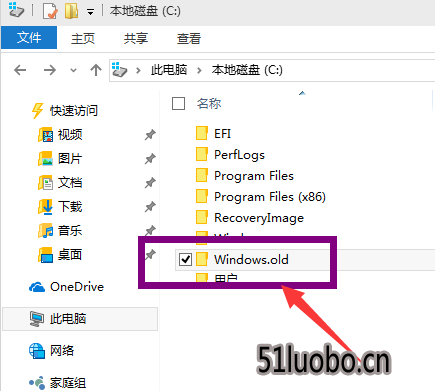
青苹果系统盘图解详情-1
这个目录大约也有10G左右,强行用右键进行删除,会报青苹果系统权限不足,无法删除,
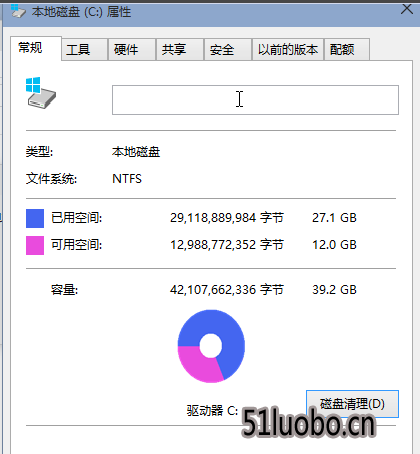
瘦身c盘图解详情-2
在我的电脑中,右键点击该目录所在盘符,如小编是在C盘,在弹出菜单中,选择最下一行<属性>
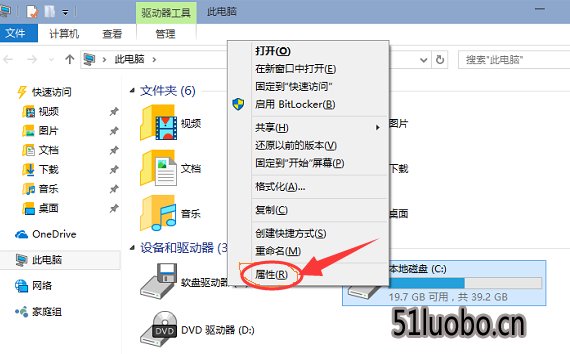
系统盘图解详情-3
在弹出菜单中选择<常规>选项卡,然后选择:<磁盘清理>
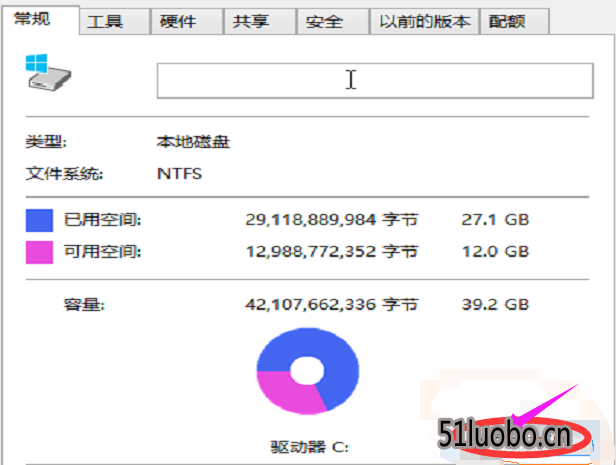
瘦身系统图解详情-4
系统会自动扫描并收集可以清除的空间,但系统缺省不会清除系统文件,需要在弹出菜单中选择<清理系统文件>
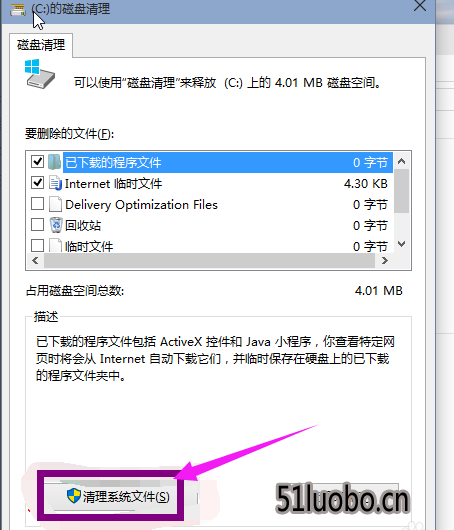
windows10图解详情-5
系统会再次计算空间,这次就会计算老的系统文件了,选中<以前安装的windows>复选框,有11G,如果想再清理,可以把<临时的windows安装文件>也选中,也有接近2G,然后点击确定。
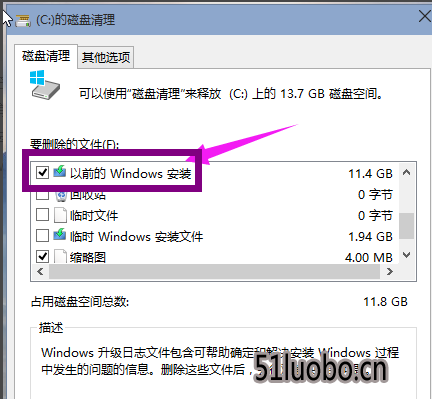
系统盘图解详情-6
系统会显示正在清理C盘上的文件,这样清理完,根盘上就可以多出近13G的空间,真是瘦身。
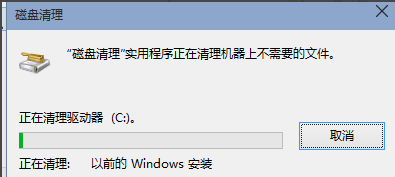
瘦身c盘图解详情-7
以上就是windows10系统瘦身的操作流程了。




